Samsung TV’ye YouTube Nasıl İndirilir
Modern Samsung TV’ler çok yönlüdür çünkü YouTube dahil birçok çevrimiçi akış uygulamasını destekleyen yerleşik internet bağlantısına sahiptirler. YouTube bazı Samsung TV modellerinde önceden yüklenmiş olsa da bazılarında bu uygulama yoktur. Bazen uygulamanın önceden yüklenmiş sürümü arızalanabilir ve sizi uygulamayı kaldırmaya zorlayabilir. Her iki durumda da, videoları daha büyük bir ekranda ve akıllı telefonların ve bilgisayarların […]

Modern Samsung TV’ler çok yönlüdür çünkü YouTube dahil birçok çevrimiçi akış uygulamasını destekleyen yerleşik internet bağlantısına sahiptirler. YouTube bazı Samsung TV modellerinde önceden yüklenmiş olsa da bazılarında bu uygulama yoktur. Bazen uygulamanın önceden yüklenmiş sürümü arızalanabilir ve sizi uygulamayı kaldırmaya zorlayabilir. Her iki durumda da, videoları daha büyük bir ekranda ve akıllı telefonların ve bilgisayarların sunamayacağı daha iyi sesle izlemenin keyfini çıkarmak istiyorsanız YouTube’u Samsung TV’nize nasıl indireceğinizi bilmeniz gerekir.
YouTube’u Samsung TV’nize nasıl indireceğinizi merak ediyorsanız doğru yerdesiniz. Bu makale nasıl yapılacağını açıklayacaktır.
Samsung TV’ye YouTube Nasıl İndirilir
YouTube’u Samsung TV’nize indirmeden önce birkaç faktörü kontrol etmeniz gerekir. Öncelikle Samsung TV’nizin işletim sisteminin YouTube ile uyumlu olup olmadığını kontrol edin. YouTube genellikle Tizen OS 3.0 ve sonraki sürümleri çalıştıran Samsung TV’leri destekler. Eski modeller uygulamayı indirmenize izin verebilir ancak bazı özelliklere sahip değildir ve bazı durumlarda çalışmaz.
İkinci olarak, indirme işleminin başarıyla tamamlanabilmesi için internet bağlantınızın güçlü ve istikrarlı olması gerekir. Wi-Fi’ye kablosuz olarak bağlanmak yerine Ethernet kablosu kullanmalısınız. Ayrıca, alan sınırlıysa indirme işlemi başarısız olacağından cihazınızda yeterli depolama alanına sahip olduğundan emin olun. Son olarak YouTube’da oturum açmak için bir Google hesabına ihtiyacınız olacak.
Bu faktörleri kontrol ettikten sonra YouTube uygulamasını indirmek için aşağıdaki adımları izleyin:
- Samsung TV’niz açıkken uzaktan kumandanızı alın ve “Ana Sayfa” düğmesine basın.
- Arama çubuğunu açmak için “Büyüteç”i seçin. “YouTube” yazın, arama sonuçlarında görünecektir
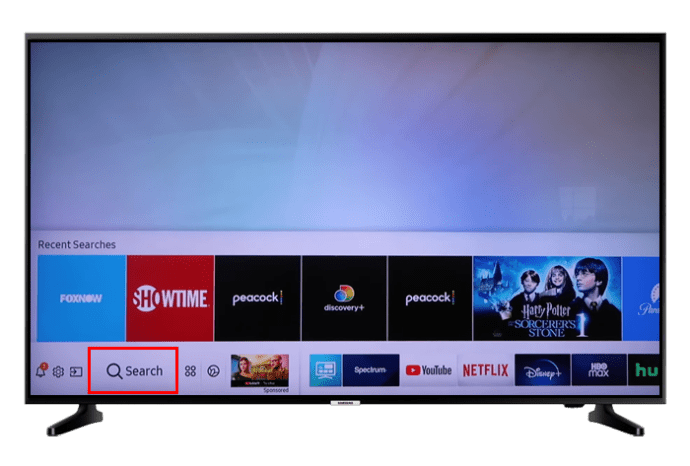
- Uygulamayı seçin ve “Yükle” düğmesine basın. İnternet gücünüze bağlı olarak indirme işlemi biraz zaman alabilir. “Yükle” butonu yerine “Aç” veya “Kaldır” butonunu görüyorsanız TV’nize YouTube yüklemişsiniz demektir.
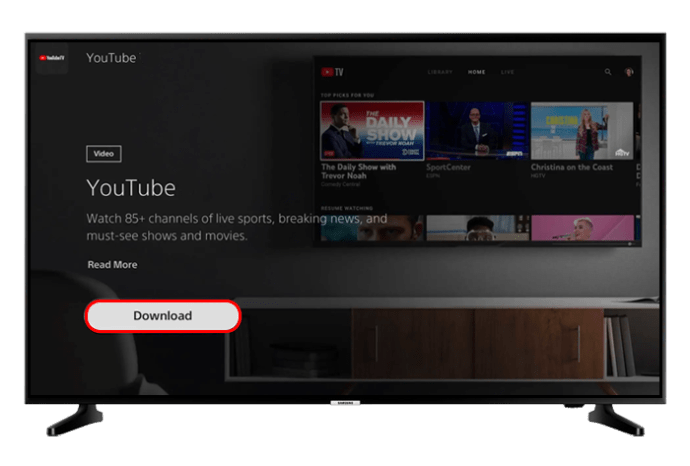
- Mevcut YouTube sürümünü değiştirmek istiyorsanız “Kaldır” düğmesine dokunun ve indirme işlemini tekrarlayın.
Alternatif olarak şu yöntemi de kullanabilirsiniz:
- Televizyonunuzu açın ve uzaktan kumandanızdaki “Ana Sayfa” tuşuna basın. Bu, Smart Hub uygulama arayüzünü açacaktır.

- “Samsung uygulamaları” seçeneğine gitmek için uzak ok tuşunu kullanın ve seçmek için “Enter” tuşuna basın.

- “YouTube uygulamasına” gidin ve bulduğunuzda tıklayın.
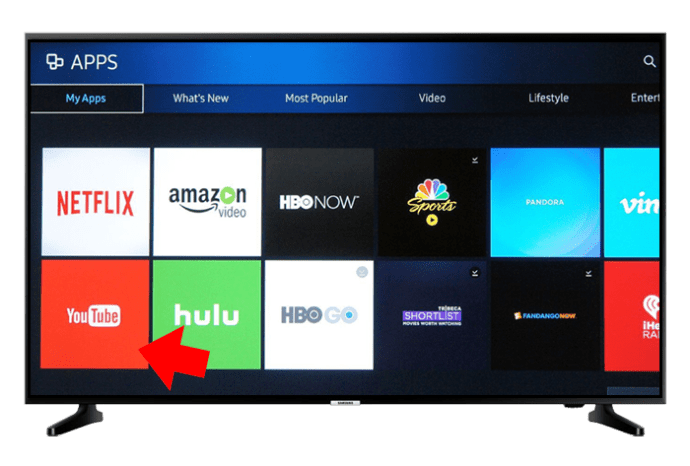
- “İndir” butonuna basın ve indirme işleminin tamamlanmasını bekleyin.
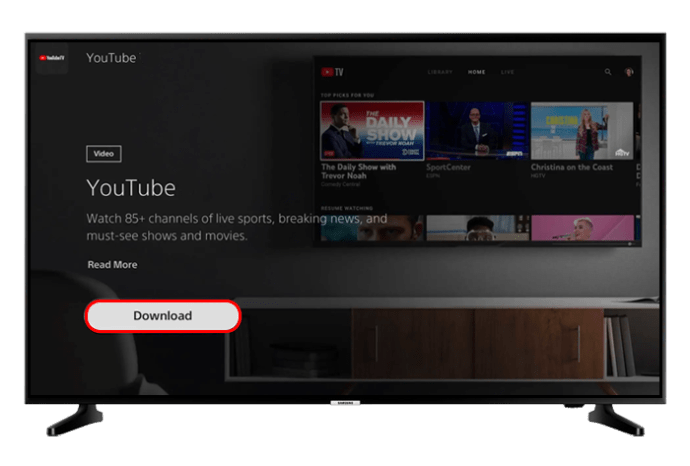
Samsung TV’de YouTube Uygulamasını Kurma
YouTube’u Samsung TV’nizde hiç kullanmadıysanız aşağıdaki şekilde etkinleştirmeniz gerekir:
- Az önce indirdiğiniz YouTube uygulamasını açın.
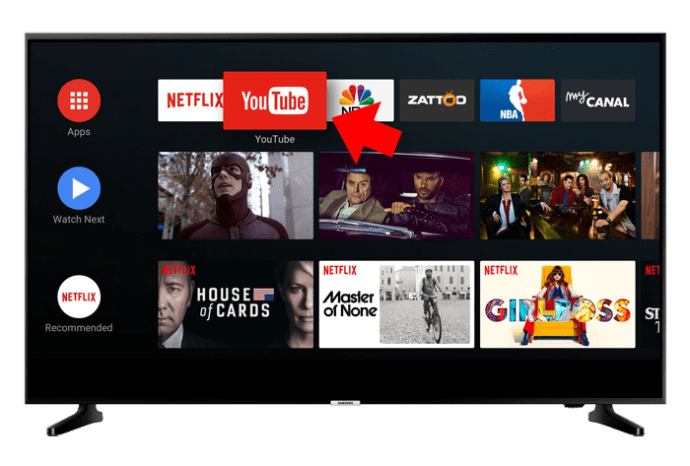
- Sol veya sağ üst köşeye gidin ve “Oturum aç” seçeneğini seçin.
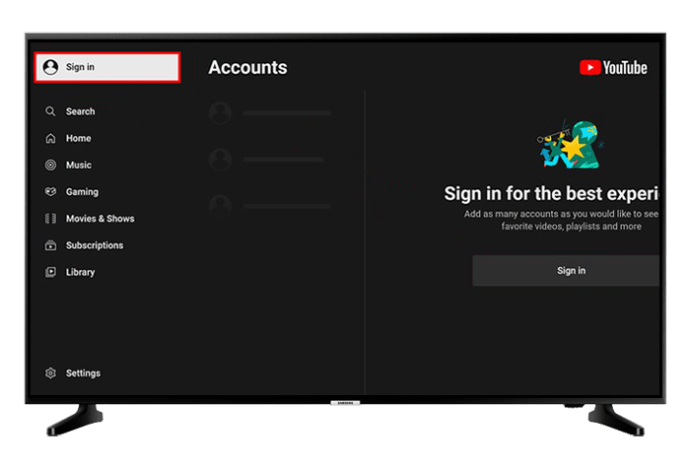
- YouTube hesabınızda oturum açmak için üç seçeneğiniz olacak:
- YouTube mobil uygulamasını kullanma: Bu yöntemin işe yaraması için mobil uygulamanızda YouTube hesabınızın açık olduğundan ve TV’nizle aynı Wi-Fi ağına bağlı olduğunuzdan emin olun. Akıllı telefonunuzda Samsung TV’nizde oturum açmanızı isteyen bir açılır mesaj görünecektir. “Bağlan”a dokunun. Bir sonraki istemde TV’nizdeki YouTube’a cihazınıza bağlanmanız istenecektir. İşlemi tamamlamak için “İzin Ver”i seçin.
- Kod tarama veya yazma: Ekrandaki QR kodunu taramak için akıllı telefonunuzu kullanın ve “Devam Et”e basın. Alternatif olarak şuraya gidin: youtube.com/activate telefonunuzda veya PC’nizde. Altı harfli kodu TV’nize girin ve “Devam Et”e dokunun. Oturum açmak istediğiniz Google hesabını seçin ve “İzin Ver”e dokunun.
- Uzaktan kumandayı kullanma: Google hesabı e-postanızı ve şifrenizi yazın ve “İleri”ye dokunun.
Oturum açtıktan sonra oynatma listeleri, abonelikler ve prime time kanalları da dahil olmak üzere aynı hesapta oturum açan diğer cihazlarda tüm YouTube içeriğinize erişebilirsiniz.
Samsung TV YouTube Uygulama Deneyiminizi Geliştirmenin Yolları
YouTube akışını daha keyifli ve kullanışlı hale getirmek istiyorsanız Samsung TV’nizde bulunan özelleştirme özelliklerini aşağıdaki şekilde kullanabilirsiniz:
- Resim içinde resim modunu etkinleştirin: Bazen YouTube’u izlerken TV’de başka bir şey izlemek istediğinizde bir çakışma meydana gelebilir. Resim içinde resim modu tam da bu noktada devreye giriyor. YouTube ekranını köşede küçük bir oynatıcıya küçültmenize olanak tanırken, ekranın diğer kısmında diğer etkinlikleriniz görüntülenir. Ancak program derecelendirme kilidi, Smart Hub ve 3D özellikleri etkinleştirildiğinde resim içinde resim modunu kullanamazsınız.
- Otomatik oynatmayı açın: Otomatik oynatma özelliği YouTube’u izlemeyi kolaylaştırır çünkü geçerli videonun oynatılması her durdurulduğunda başka bir video seçmek için uzaktan kumandayı kullanmanıza gerek kalmaz. Daha da sorunsuz bir deneyim için favori videolarınızı arka arkaya izlemek üzere oynatma listeleri oluşturabilirsiniz.
- Hızlı gezinmek için sesli komutu kullanın: Uzaktan kumandayla gezinmek göz korkutucu ve zaman alıcı olabilir. Ancak Samsung akıllı TV’nin sesli komutunu kullanmak bu süreci daha az yorucu hale getirebilir.
- YouTube Premium’a abone olun: Her ne kadar YouTube’un ücretsiz sürümü çoğu özelliğe erişmenizi sağlasa da, bunda can sıkıcı olan şeylerden biri de reklamlardır. Bu, özellikle atlanamayan reklamlar sürekli olarak oynatıldığında izlemenizi kesintiye uğratabilir ve zaman kaybına neden olabilir. Premium sürüme yükseltmeniz bu engeli aşmanıza yardımcı olabilir.
Samsung TV YouTube Uygulamanızda Ortaya Çıkabilecek Sorunlar
Çoğu kullanıcı, indirdikten sonra YouTube’un çalışmamasıyla ilgili bir sorunla karşılaşır. İşte bu sorunun bazı nedenleri ve bunların nasıl düzeltileceği:
- Bozuk önbellek dosyaları: YouTube’unuzu bir süre kullandıktan sonra TV’niz, tarama geçmişinizle ilgili bozuk önbellek dosyalarını saklayabilir. YouTube uygulamanızın normal şekilde çalışıp çalışmayacağını görmek için bu dosyaları temizlemelisiniz. Bunu yapmak için TV’nizi açın ve güç kaynağından çıkarın. Üç ila beş dakika sonra yeniden bağlayın ve YouTube uygulamanızın düzgün çalışıp çalışmadığını kontrol edin.
- Yanlış saat ayarı: Cihazınızın saati yanlış ayarlanırsa YouTube çalışmayabilir. Bunu düzeltmek için TV’nizin “Ayarlar”ını açın ve “Sistem”i seçin. “Zamanlayıcı”ya tıklayın ve ardından “Saat”i seçin. Zamanı uygun şekilde ayarlayın. Bunun sorunu çözüp çözmediğini görmek için YouTube uygulamasını yeniden açmayı deneyin.
- En son güncellemeleri yüklemediniz: YouTube uygulamasını TV’nizde hiç kullanmamış olsanız bile, sahip olduğunuz sürüm bir noktada daha yeni bir sürümle değiştirilmiş olabilir. Bu, YouTube uygulamasının eski sürümünün donmasına ve çökmesine neden olabilecek uyumsuzluk sorunlarını beraberinde getirir. Uygulamanızı güncellemek için Smart Hub’a gidin ve YouTube uygulamasını açın. Uygulama açıklamasında “Güncelle” düğmesine dokunun.
SSS
Samsung akıllı televizyonuma YouTube indirirken Google hesabına sahip olmak zorunlu mu?
YouTube misafir olarak oturum açma şansı sunduğundan Google hesabına sahip olmanız zorunlu değildir. Ancak daha iyi ve daha kişiselleştirilmiş bir deneyim için Google hesabınızı kullanmalısınız.
YouTube’dan videoları Samsung TV’me indirebilir miyim?
YouTube’dan videolar indirebilir ve bunları çevrimdışı erişim için Samsung TV’nize kaydedebilirsiniz. Ancak ücretsiz üyelik sürümü kullanıldığında indirme mümkün olmayabilir.
Samsung TV modelimi nasıl kontrol ederim?
Samsung TV modelinizi kontrol etmenin en hızlı yolu TV’nizin arkasını kontrol etmektir. Ancak duvara monte ettiyseniz ve arkasını göremiyorsanız uzaktan kumandanızdaki “Menü” düğmesine basın ve “Destekle iletişime geçin” seçeneğine dokunun. TV modelinizin ayrıntılarını içeren bir diyalog kutusu görünecektir.
YouTube’u Samsung TV’nize alın
Çoğu Samsung TV navigasyon seçeneği, arayüzü düzenli tutmak için gizlenmiştir. Bu nedenle YouTube’u indirmek basit bir süreç olmayabilir. Ancak indirme özelliklerini nerede bulacağınızı bildiğinizde bu, fazla zamanınızı almayacak kolay bir işlemdir. Yukarıdaki tartışma size yol gösterecektir.
Samsung televizyonunuzun modeli nedir? YouTube yüklü mü, yoksa yüklemeyi mi düşünüyorsunuz? Aşağıdaki yorum bölümünde bize bildirin.














